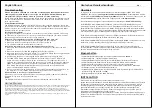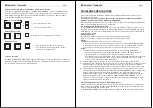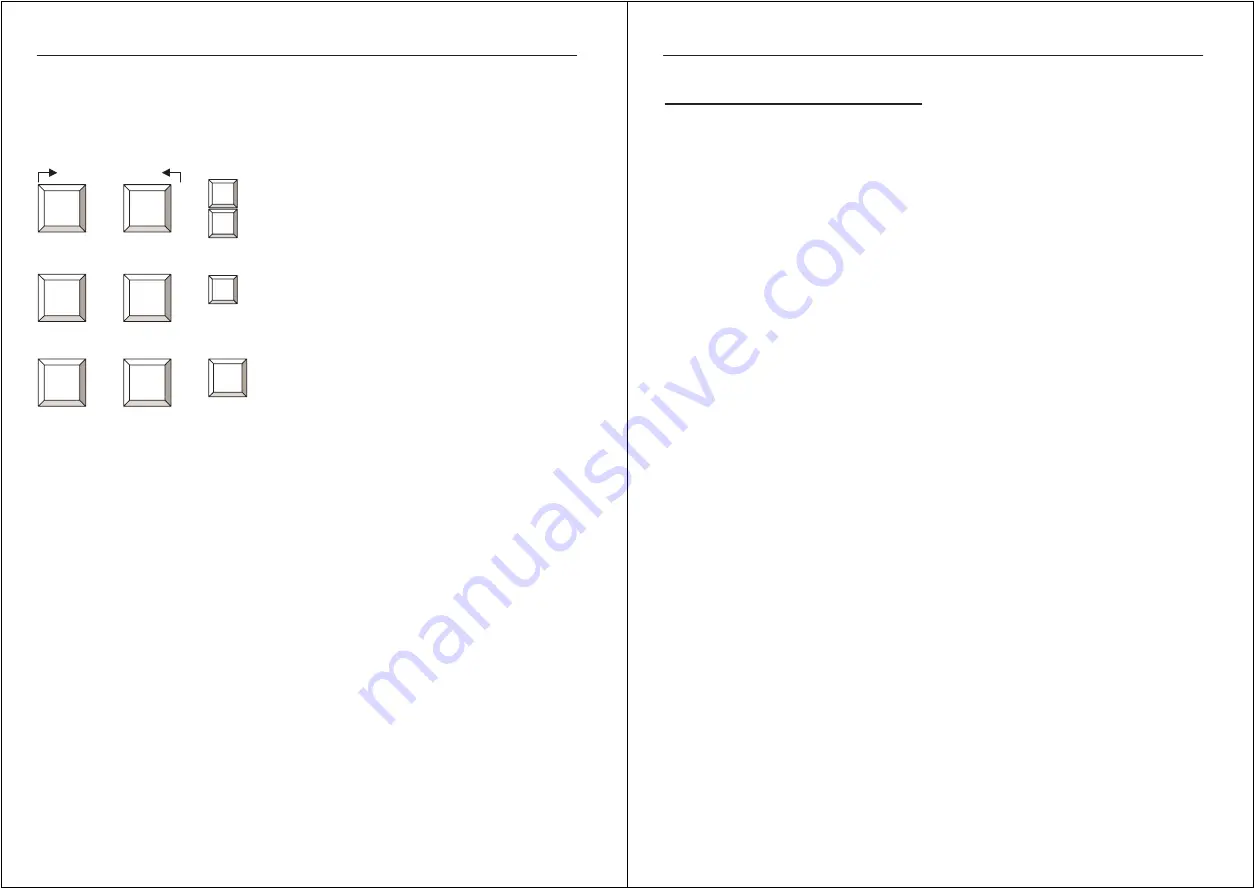
Manuel
en
français
FR
3
Sélection de Ports Directe / Commandes de Raccourci Clavier:
Vous pouvez également commander le KVM SWITCH COMPACT pour la commutation entre
les ports suivant une séquence de touches clavier. Pour envoyer une commande clavier au
commutateur, appuyez deux fois sur la touche ARRET DEFIL en moins de deux secondes.
Vous entendrez un BIP de confirmation.
Moins de 2 secondes
+ + = Pour sélectionner le PC1
ou
+ + = Pour sélectionner le PC2
Sélection du port PC :
+ + ou curseur bas = Port précédent ou suivant
Mode Auto Scan:
+ +
+ = Scan (intervalle de scan de 8 secondes)
Pour quitter ce mode, appuyez sur la barre
espace ou la touche Echap.
Fonction Hot Plug
Le LINDY KVM SWITCH COMPACT supporte la déconnexion et la reconnexion des câbles aux
ordinateurs pendant le fonctionnement. Dans ce cas, l’ordinateur ne doit pas être reconnecté au
port récemment sélectionné sur le KVM Switch!
Arret
Defil
Arret
Defil
1
Arret
Defil
Arret
Defil
Arret
Defil
Arret
Defil
S
↑
2
Manuel
en
français
FR
4
PROBLEMES RENCONTRES
Si vous rencontrez des problèmes, assurez-vous tout d’abord que tous les câbles soient
connectés correctement.
Lorsqu’un PC n’est pas allumé ou est en veille, le moniteur n’affichera aucun signal.
Cela ne signifie pas que le CPU Switch est défectueux!
Avant de vérifier, assurez-vous d’avoir connecté tous les câbles. Eventuellement attribuez des
numéros aux différents câbles pour les reconnaître.
Pas d’alimentation externe nécessaire:
Le commutateur KVM est alimenté par le port clavier des ordinateurs. Dans certains cas, les
ordinateurs comme les PCs portables ne peuvent pas fournir assez d’alimentation par le port
PS/2. Dans ce cas, les autres ordinateurs devront être mis sous tension pour fournir assez de
tension au CPU Switch.
Démarrage des PCs
:
N’appuyez sur aucune touche du clavier pendant le démarrage des PCs.
Dans le cas contraire, cela peut créer une erreur au démarrage des PCs.
Clavier :
L’ordinateur démarre bien, mais le clavier ne fonctionne pas
1. Assurez-vous que le clavier fonctionne bien lorsqu’il est connecté directement au PC
2. Assurez-vous d’avoir un clavier en modèle PS/2 ou sinon essayez un autre modèle.
3. Assurez-vous de ne pas avoir inversé les connexions du clavier et de la souris.
Souris:
1. La souris n’est pas reconnue au démarrage du PC ou au démarrage de Windows.
•
Assurez-vous que la souris fonctionne directement connectée au PC. Vous devez
installer le pilote de souris approprié à tous les ordinateurs connectés!
•
Assurez-vous d’avoir une souris 100% PS/2. Une souris combo fonctionnera tant qu’elle
sera utilisée en mode PS/2. Veillez à toujours utiliser l’adaptateur fourni avec cette
souris, il existe plusieurs versions différentes!
2. Evitez d’appuyer sur les boutons de la souris lors de la commutation entre les PCs.
3.
Certaines souris, comme les souris radio sans fils, les souris 5 boutons ou certaines souris à
molettes utilisent un signal propriétaire différent (comme Logitech). Bien que LINDY ait
vérifié minutieusement la compatibilité, il se peut que certaines souris ne fonctionnent pas.
4.
La plupart des souris avancées, comme les souris sans fil, à 4/5 boutons ou encore avec
deux molettes sont supportées par le LINDY KVM SWITCH COMPACT. Mais ce support est
limité à l’utilisation des modèles les plus répandus de souris PS/2. Certaines souris
possèdent un standard propre et ne fonctionneront pas. LINDY ne garantit donc pas que
toutes les souris PS/2 fonctionneront avec le LINDY KVM SWITCH COMPACT. Si ce
problème de connexion arrive, essayez d’installer les pilotes Microsoft standard ou bien
essayez un autre modèle de souris PS/2.
L’image affichée n’est pas nette ou présente des échos
:
Assurez-vous d’avoir utilisé des câbles prévus pour des hautes résolutions. Si le diamètre du
câble est de moins de 6mm, le câble est probablement de mauvaise qualité, utilisez dans ce
cas des câbles de diamètre 8mm ou plus.
Le KVM SWITCH COMPACT ne supporte pas des longueurs de câbles vidéo de plus de 5m.